Remediați eroarea TVAPP-00100 pe Xfinity Stream
Publicat: 2021-10-12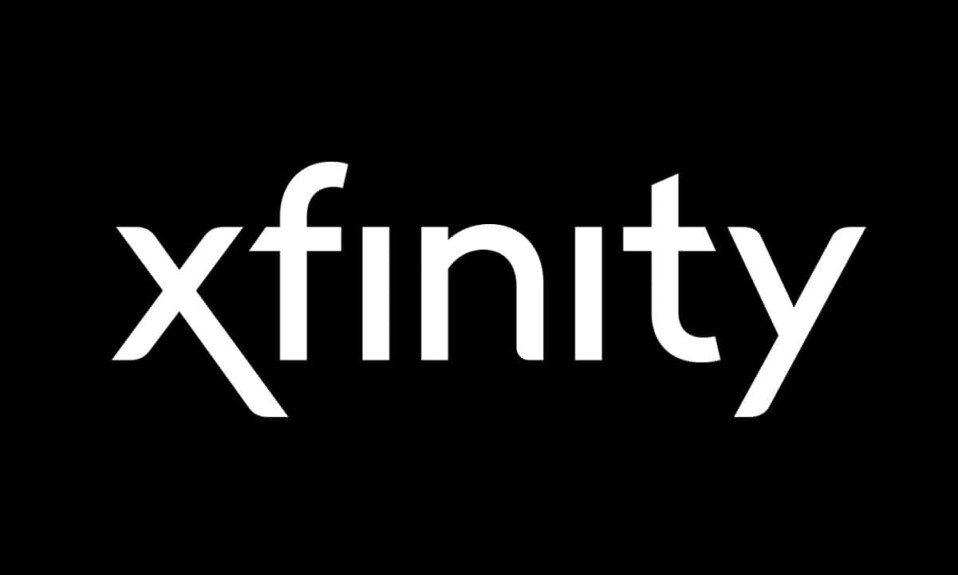
Este posibil să vă confruntați adesea cu eroarea TVAPP-00100 pe Xfinity Stream ori de câte ori încercați să vă activați contul sau să încercați să vă conectați. Aceasta este o eroare frecventă raportată de mulți utilizatori. Prin urmare, vă oferim un ghid perfect care vă va oferi diverse soluții pentru a remedia eroarea TVAPP-00100 . Deci, continuă să citești!
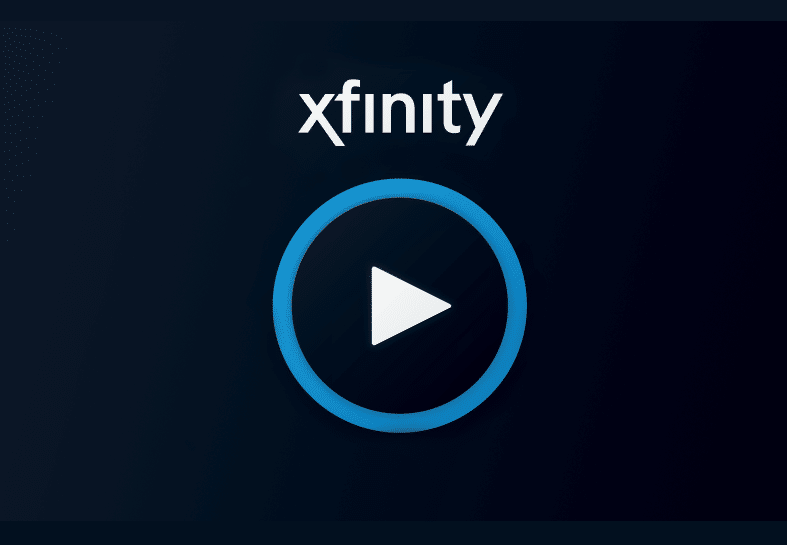
Cuprins
- Cum se remediază eroarea TVAPP-00100 pe Xfinity Stream
- Metoda 1: Reporniți routerul
- Metoda 2: Resetați routerul
- Metoda 3: Resetați configurația rețelei
- Metoda 4: Ștergeți memoria cache și cookie-urile browserului
- Metoda 5: Dezactivați serverul proxy
- Metoda 6: Dezactivați sau dezinstalați clientul VPN
Cum se remediază eroarea TVAPP-00100 pe Xfinity Stream
Să înțelegem mai întâi ce înseamnă această eroare și posibilele cauze din spatele acesteia, înainte de a explora metodele direct.
Vă puteți bucura de vizionarea conținutului video la cerere navigând prin Xfinity Stream dacă aveți o conexiune activă la internet. Cu toate acestea, este posibil să întâlniți eroarea menționată. Și odată ce apare, vi se va sugera să goliți memoria cache și să reîmprospătați pagina web.
Iată câteva motive semnificative care provoacă această eroare pe Xfinity Stream:
- Router incompatibil – Dacă aveți probleme de configurare TCP / IP sau memoria cache a datelor routerului corupt, vă veți confrunta cu eroarea mai des.
- Adresă de nume de domeniu inconsecventă – Când vă confruntați cu o adresă de nume de domeniu inconsecventă, conexiunea la rețea de la serverul Comcast va fi întreruptă mai des.
- Cache de browser corupt - Uneori vă puteți confrunta cu această eroare atunci când aveți un cache de browser corupt în sistem. Deși acesta este un motiv rar care declanșează eroarea TVAPP-00100 pe Xfinity Stream, este recomandat de către Comcast să ștergeți memoria cache pentru a rezolva această problemă.
- Interferență proxy sau VPN - Uneori, o configurație necorespunzătoare a conexiunii între serverul Xfinity și serverul VPN sau proxy poate declanșa eroarea menționată.
Metoda 1: Reporniți routerul
Toate problemele de conectivitate asociate cu Xfinity Stream, inclusiv eroarea TVAPP-00100, vor fi rezolvate dacă reporniți routerul. Acest lucru va șterge datele TCP/IP fără nicio pierdere de date și va reporni conectivitatea la rețea. Urmați pașii menționați mai jos pentru a reporni routerul și a forța dispozitivul să stabilească din nou o conexiune la rețea:
1. Apăsați butonul ON/OFF din spatele routerului pentru a-l opri.
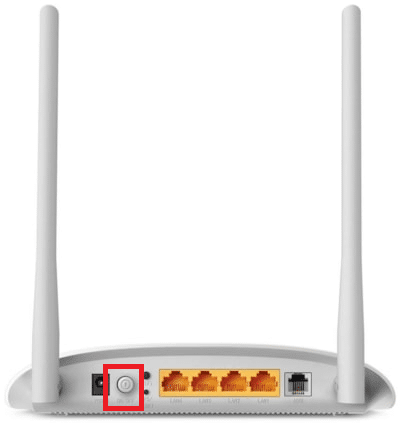
2. Acum, deconectați cablul de alimentare și așteptați până când puterea este golită complet de la condensatori.
3. Așteptați un minut înainte de a restabili alimentarea și apoi restabiliți conexiunea la rețea .
Metoda 2: Resetați routerul
Dacă vă confruntați în continuare cu aceeași problemă, resetați routerul pentru a rezolva eroarea TVAPP-00100 pe Xfinity Stream. Aceasta este o remediere simplă și funcționează de cele mai multe ori.
Notă: Resetarea routerului va seta routerul la setările din fabrică și toate datele, inclusiv acreditările, conexiunile pe lista neagră, etc. vor fi șterse. Prin urmare, rețineți acreditările ISP-ului dvs. înainte de a vă reseta routerul.
1. Găsiți butonul RESET de pe router. De obicei este încorporat pentru a evita apăsarea accidentală.
2. Apăsați și mențineți apăsat butonul RESET timp de aproximativ 10 secunde.
Notă: veți avea nevoie de dispozitive de indicare precum un știft, șurubelniță sau scobitoare pentru a apăsa butonul RESET.

3. Așteptați puțin și asigurați-vă că conexiunea la rețea este restabilită.
Verificați dacă eroarea este remediată acum. În caz contrar, încercați să resetați toate setările de rețea, așa cum este explicat în următoarea metodă.
Citiți și: Conectare la router Xfinity: Cum să vă conectați la un router Comcast Xfinity
Metoda 3: Resetați configurația rețelei
Ștergeți configurația DNS și forțați routerul cu noi valori, împreună cu o procedură de reînnoire pentru a rezolva mai multe conflicte, inclusiv ștergerea cache-ului corupt și a datelor DNS. În plus, setările rețelei vor fi resetate la starea lor inițială și vi se va atribui o nouă adresă IP de la router. Urmați aceste instrucțiuni pentru a vă reseta configurația rețelei pe Windows 10:
1. Apăsați tasta Windows și tastați cmd în bara de căutare.
2. Lansați promptul de comandă făcând clic pe opțiunea Executare ca administrator , așa cum se arată mai jos.
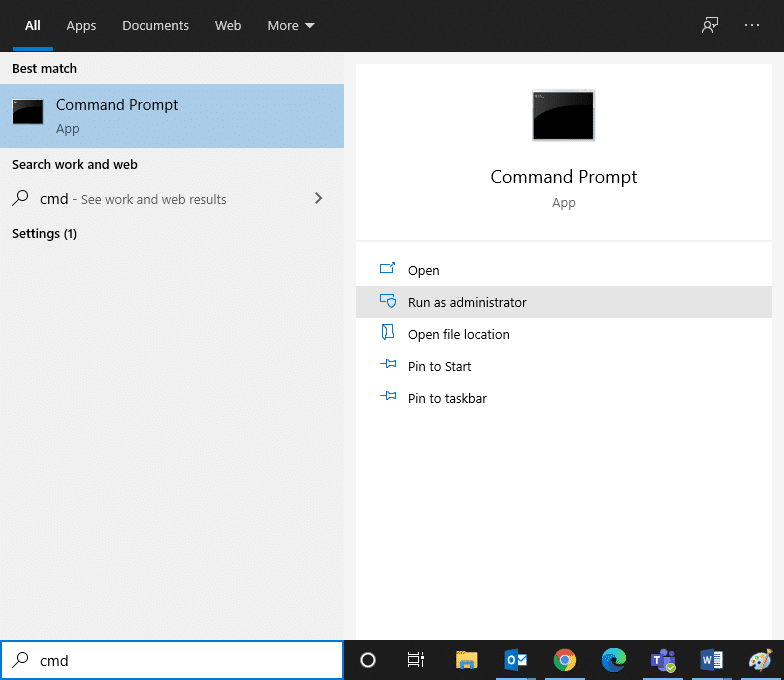
3. Acum, tastați următoarele comenzi una câte una și apăsați Enter .
resetarea netsh winsock netsh int ip set dns ipconfig /flushdns ipconfig /renew
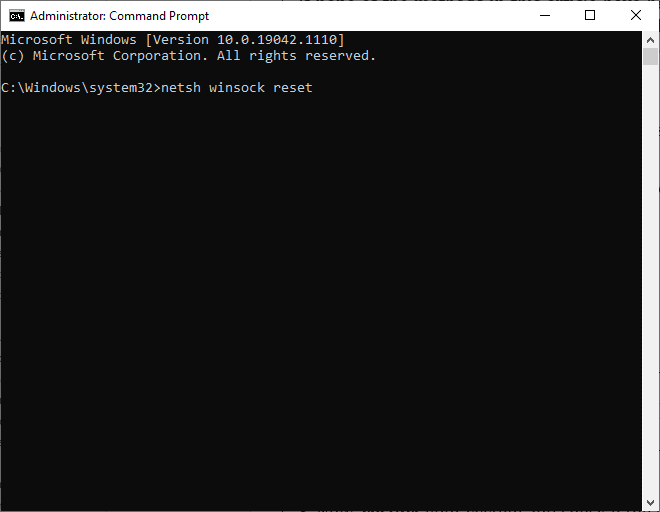
4. Reporniți computerul după ce comenzile sunt executate cu succes.
Metoda 4: Ștergeți memoria cache și cookie-urile browserului
Deși memoria cache și cookie-urile ajută la furnizarea unei experiențe de navigare îmbunătățite. Cu timpul, memoria cache și cookie-urile cresc în dimensiune și ard spațiul pe disc provocând mai multe probleme în sistem. Prin urmare, puteți încerca să le ștergeți pentru a remedia eroarea TVAPP-00100 pe Xfinity Stream.
Notă: am explicat procesul pentru Google Chrome. Puteți urma pași similari pe alte browsere web.

1. Navigați la browserul Chrome .
2. Acum, faceți clic pe cele trei puncte din colțul din dreapta sus.
3. Aici, faceți clic pe Mai multe instrumente, așa cum este descris.
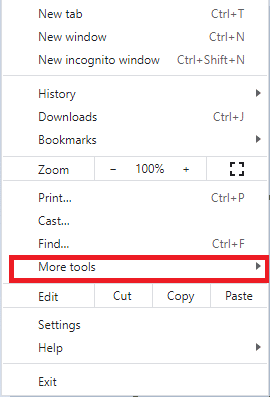
4. Faceți clic pe Ștergeți datele de navigare...
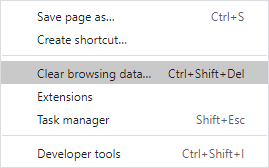
5. Selectați intervalul de timp (de ex. All time) și faceți clic pe Clear data .
Notă : Asigurați-vă că cookie-urile și alte date ale site-ului și opțiunile pentru imagini și fișiere din cache sunt verificate înainte de a șterge datele din browser.
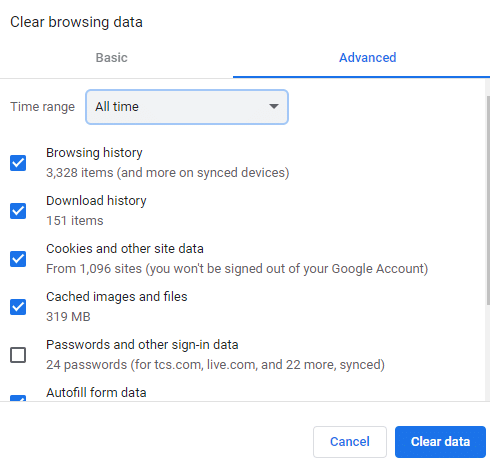
Citiți și: Cum să ștergeți memoria cache și cookie-urile în Google Chrome
Metoda 5: Dezactivați serverul proxy
Uneori, conexiunea la aplicația Xfinity este întreruptă dacă utilizați o conexiune la server proxy. În acest caz, vi se recomandă să dezactivați serverul proxy din sistemul dvs. și să încercați din nou transmiterea în flux.
1. Tastați, căutați și lansați Setările proxy prin bara de căutare Windows , așa cum se arată.
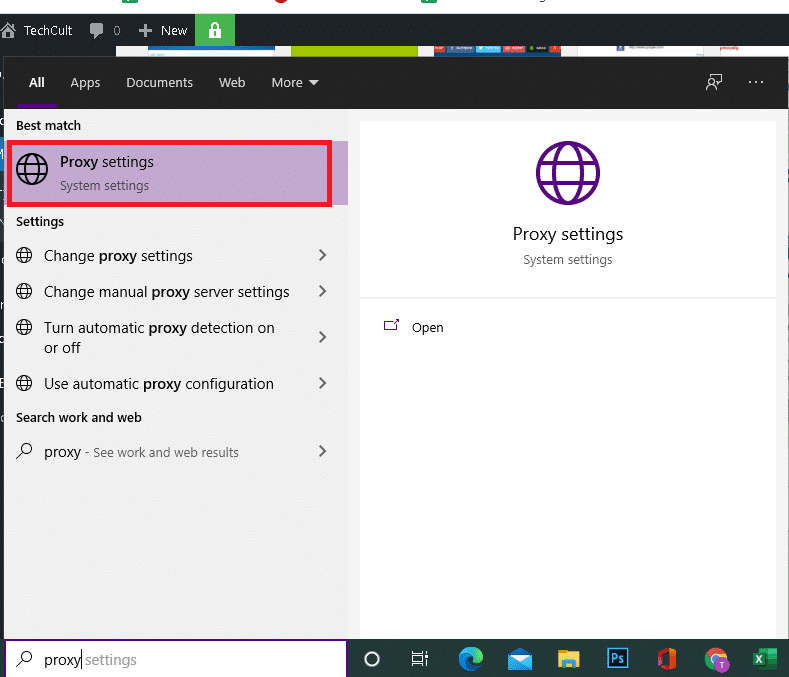
2. Aici, dezactivați opțiunea Utilizați un server proxy din Configurare manuală proxy, așa cum este evidențiat.
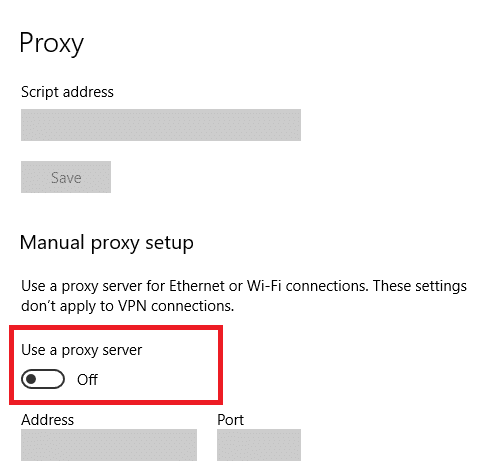
Metoda 6: Dezactivați sau dezinstalați clientul VPN
În mod similar, dacă utilizați un client VPN, încercați să îl dezactivați sau să îl dezinstalați din sistem pentru a remedia eroarea TVAPP-00100 pe Xfinity Stream.
Metoda 6A: Dezactivați clientul VPN
Urmați pașii menționați mai jos pentru a dezactiva clientul VPN pe computerul Windows:
1. Deschideți Setări VPN căutându-l în bara de căutare Windows , așa cum se arată
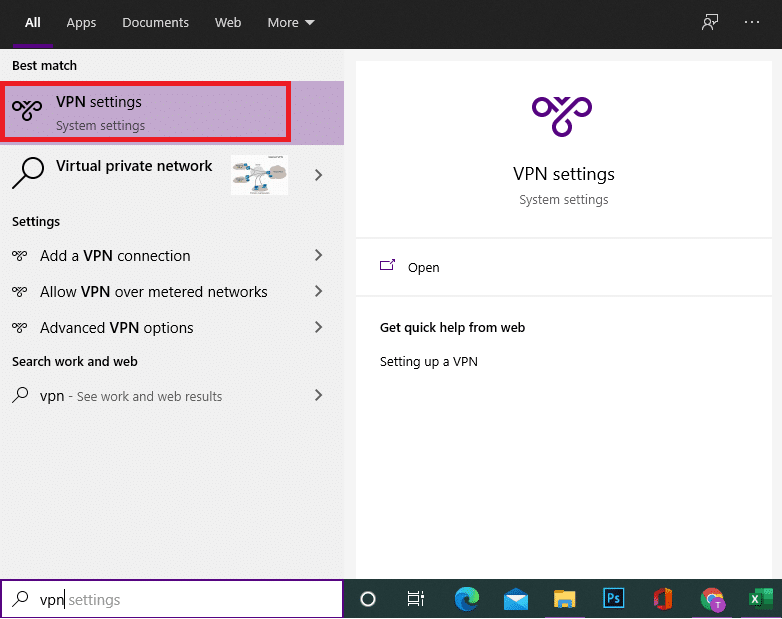
2. Aici, deconectați toate serviciile VPN active dezactivând opțiunile VPN din Opțiuni avansate , așa cum este ilustrat mai jos.
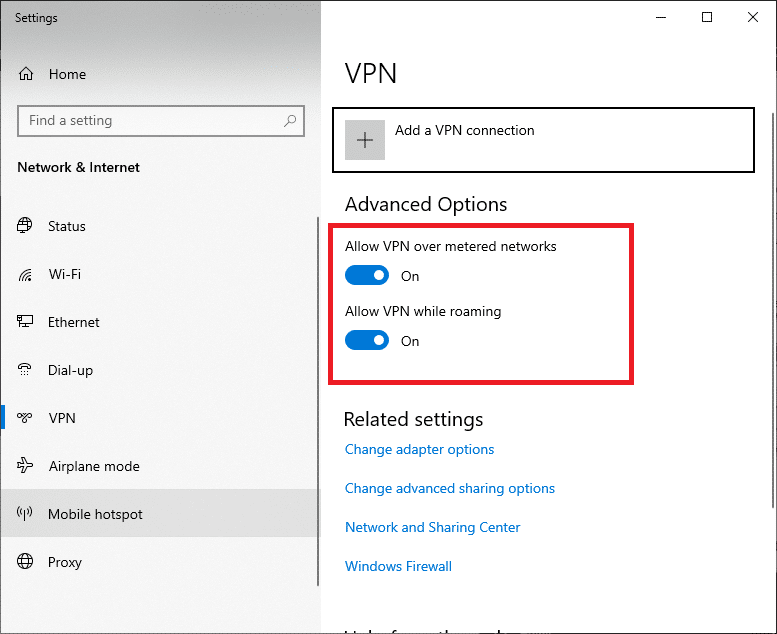
În cele din urmă, verificați dacă eroarea TVAPP-00100 pe Xfinity Stream este rezolvată.
Metoda 6B: Dezinstalați clientul VPN
Adesea, dezinstalarea clientului VPN poate cauza probleme. Pentru a evita acestea, utilizați un program de dezinstalare terță parte pentru o remediere rapidă. Programele de dezinstalare terțe se ocupă de orice, de la ștergerea executabilelor și a registrelor până la fișierele de program și datele din cache. Astfel, fac dezinstalarea mai simplă și mai accesibilă. Unele dintre cele mai bune programe de dezinstalare din 2021 sunt enumerate mai jos.
- Wise Program Uninstaller
- IObit Uninstaller
Urmați pașii indicați pentru a dezinstala VPN folosind Revo Uninstaller:
1. Instalați Revo Uninstaller prin intermediul site-ului web oficial făcând clic pe DESCĂRCARE GRATUITĂ, așa cum este prezentat mai jos.
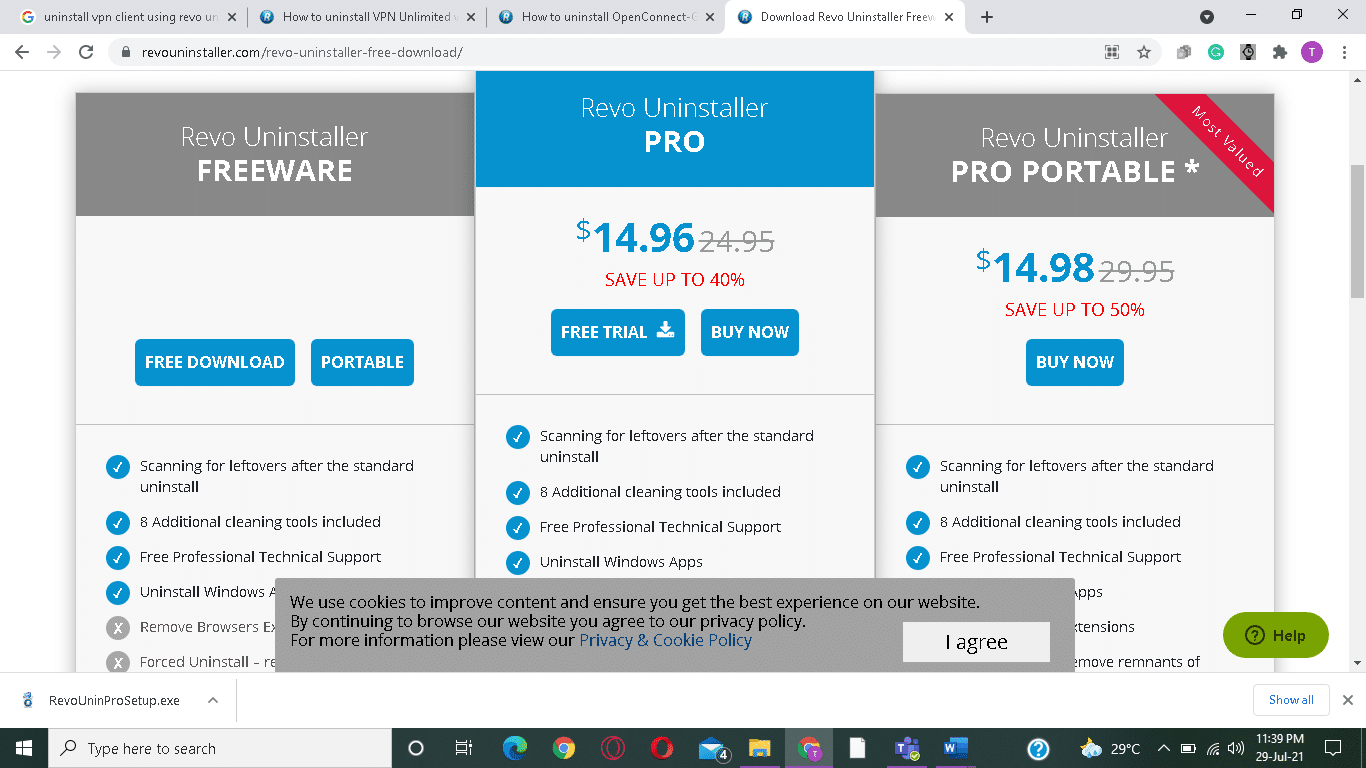
2. Deschideți Revo Uninstaller și navigați la client VPN.
3. Acum, faceți clic pe clientul VPN și selectați Dezinstalare din meniul de sus.
Notă: Am folosit Discord ca exemplu pentru a ilustra pașii acestei metode.
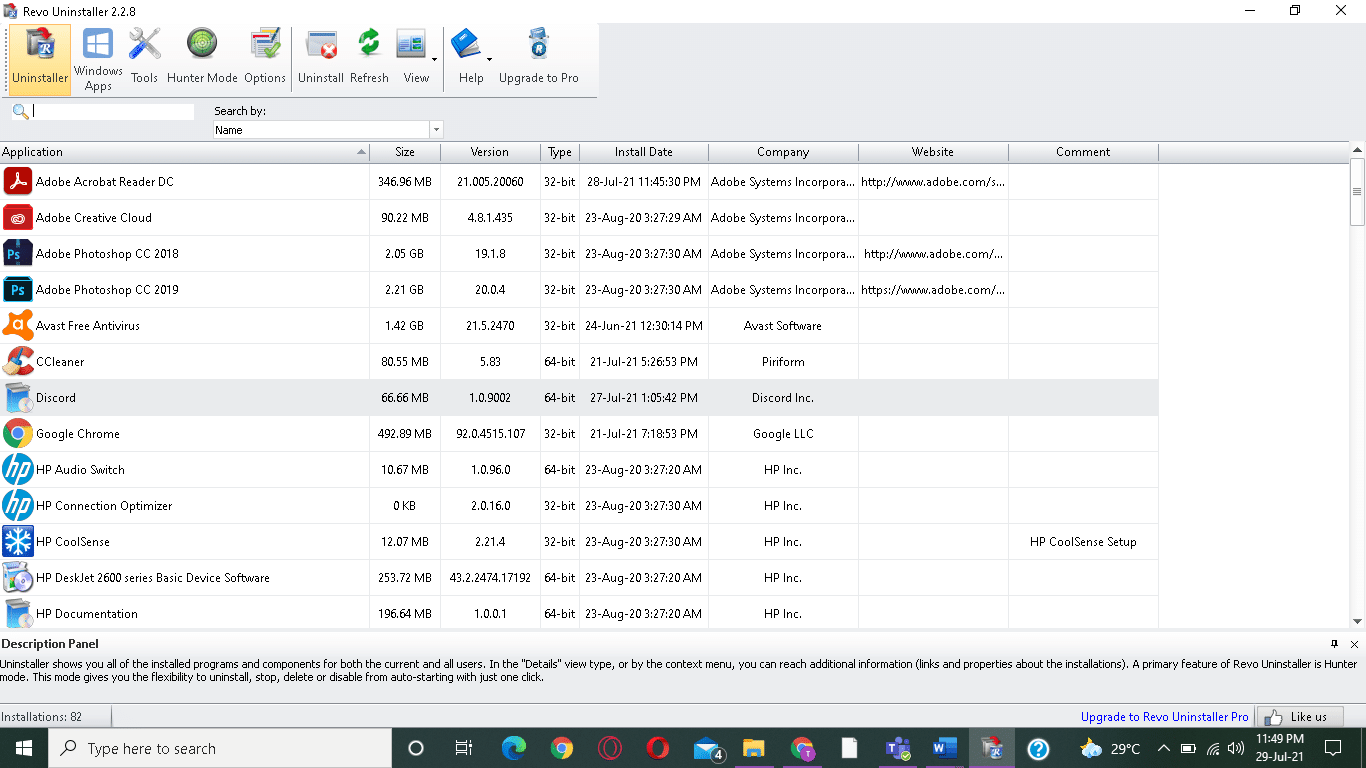
4. Bifați caseta de lângă Creați un punct de restaurare a sistemului înainte de dezinstalare și faceți clic pe Continuare .
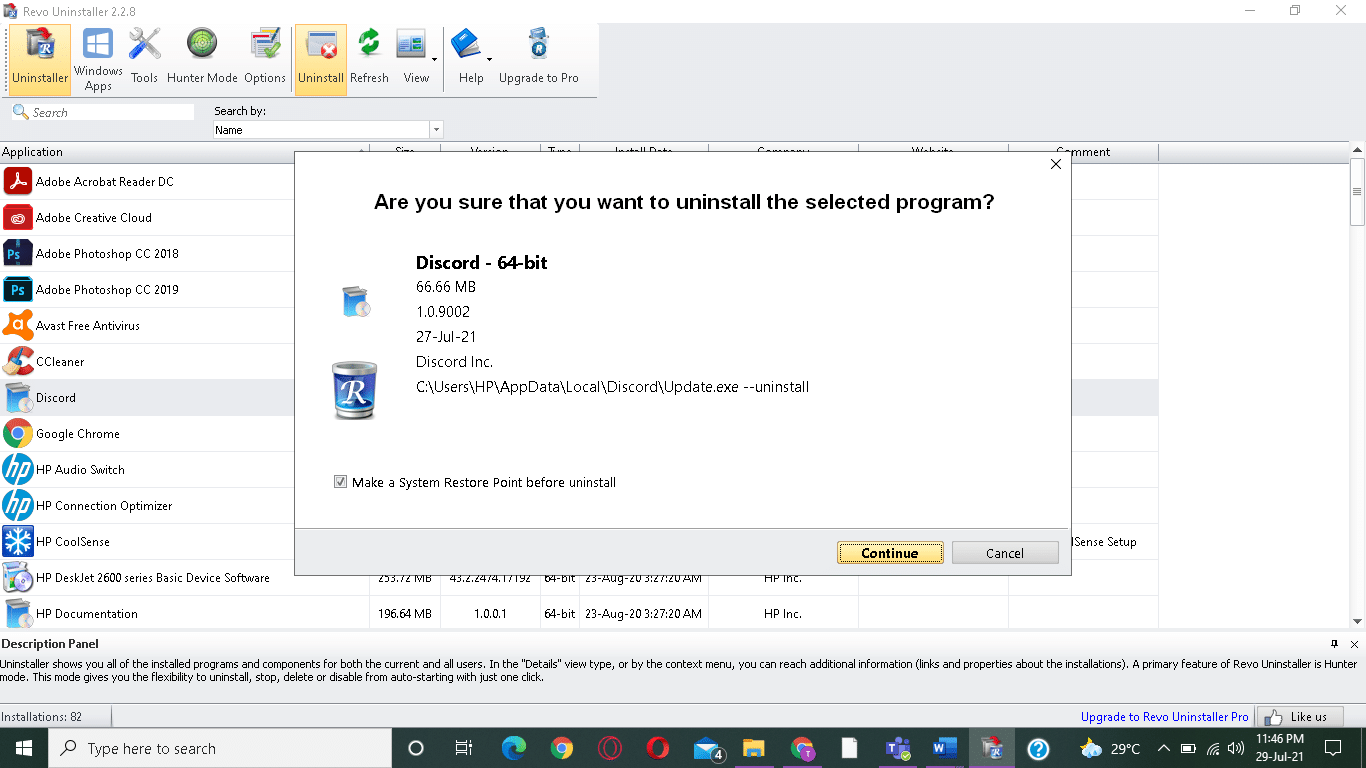
5. Acum, faceți clic pe Scanare pentru a afișa toate fișierele rămase în registry.
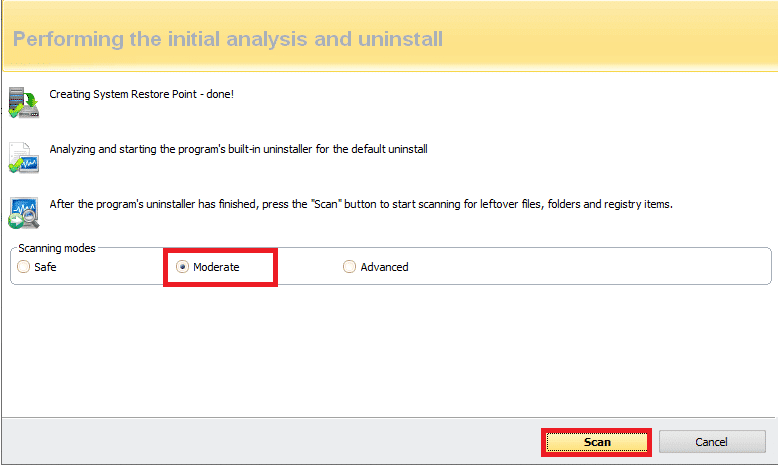
6. Apoi, faceți clic pe Selectare tot, urmat de Ștergere .
7. Confirmați solicitarea făcând clic pe Da.
8. Asigurați-vă că toate fișierele VPN au fost șterse repetând Pasul 5 . Ar trebui să fie afișată o solicitare care să arate că programul de dezinstalare Revo nu a găsit niciun element rămas .
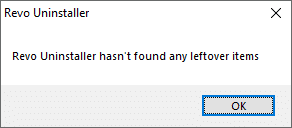
9. Reporniți computerul după ce clientul VPN și toate fișierele sale au fost șterse complet.
Recomandat
- Cum să remediați codul de eroare 775 pe DirecTV
- Remediați problema de repornire a lui Roku
- Cum să remediați eroarea Hulu Token 3
- Fix USB continuă să se deconecteze și să se reconecteze
- Remediere Conținutul nu poate fi afișat deoarece controlul S/MIME nu este disponibil
Sperăm că acest ghid a fost util și ați putea remedia eroarea TVAPP-00100 pe Xfinity Stream . Spuneți-ne care metodă a funcționat cel mai bine pentru dvs. De asemenea, dacă aveți întrebări/sugestii cu privire la acest articol, atunci nu ezitați să le trimiteți în secțiunea de comentarii.
